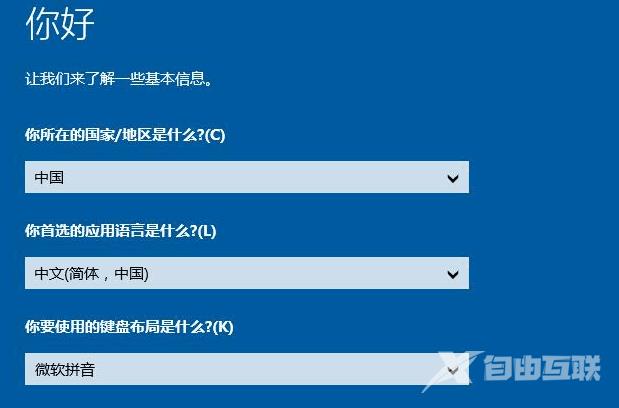雨林木风是一款最受广大用户们喜欢的精品装机系统,但是这款系统该如何去安装,可是真让很好的用户们犯了难,尤其是还要用U盘安装的情况下,那么我们到底要怎么去使用U盘安装
雨林木风是一款最受广大用户们喜欢的精品装机系统,但是这款系统该如何去安装,可是真让很好的用户们犯了难,尤其是还要用U盘安装的情况下,那么我们到底要怎么去使用U盘安装雨林木风的系统呢,快来看看吧~
雨林木风win10安装教程u盘:1、制作你的U盘启动盘,这里以大白菜为例。
2、然后将你下载的win10系统,放置到U盘启动盘中。
3、开启电脑,等到屏幕上出现开机画面后按U盘启动快捷键进入到大白菜主菜单页面。
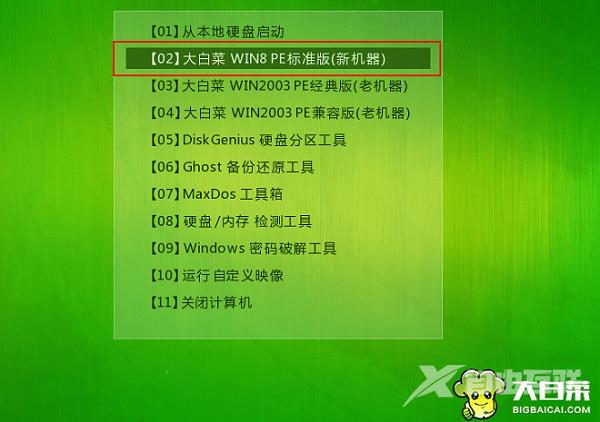
4、进入pe系统后,鼠标左键双击打开桌面上的大白菜PE装机工具。打开工具主窗口后,点击映像文件路径后面的“浏览”按钮。
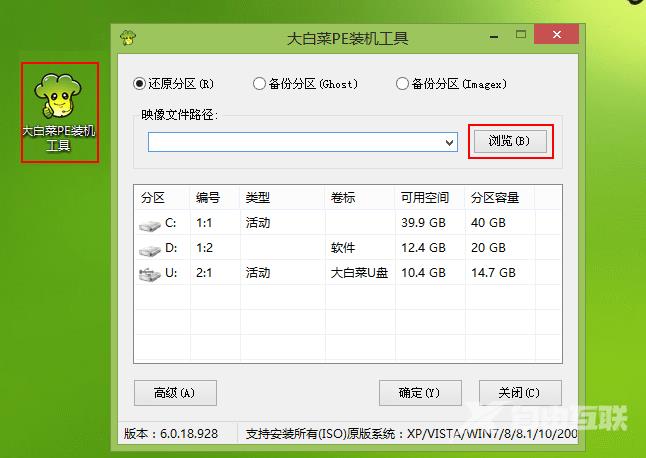
5、接着找到并选中u盘启动盘中的win10系统iso镜像文件,点击“打开”即可。
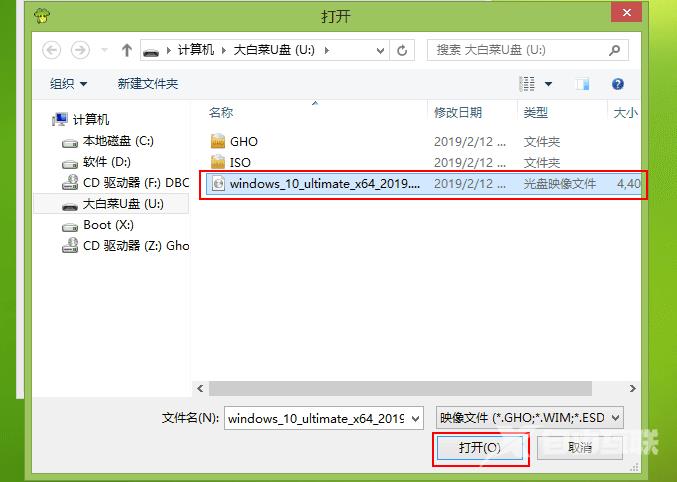
6、映像文件添加成功后,我们只需在分区列表中选择C盘作为系统盘,然后点击“确定”即可。
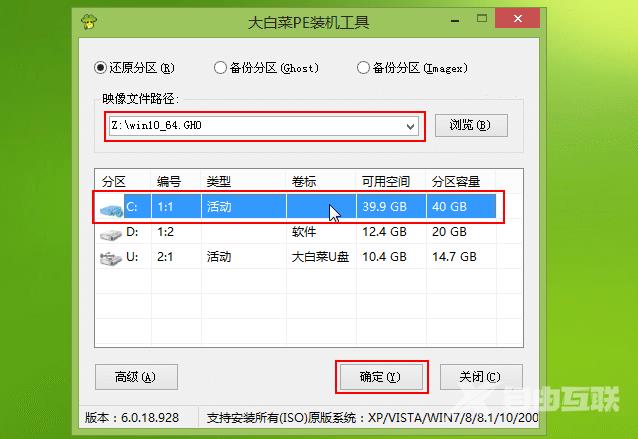
7、随后会弹出一个询问框,提示用户即将开始安装系统,确认还原分区和映像文件无误后,点击“确定”。
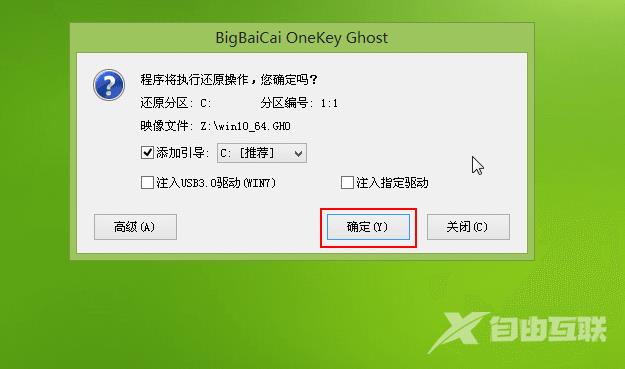
8、完成上述操作后,程序开始释放系统镜像文件,安装雨林木风 win10系统,只需耐心等待操作完成并自动重启电脑即可。
9、最后重启电脑后,我们即可进入雨林木风 win10系统桌面了。